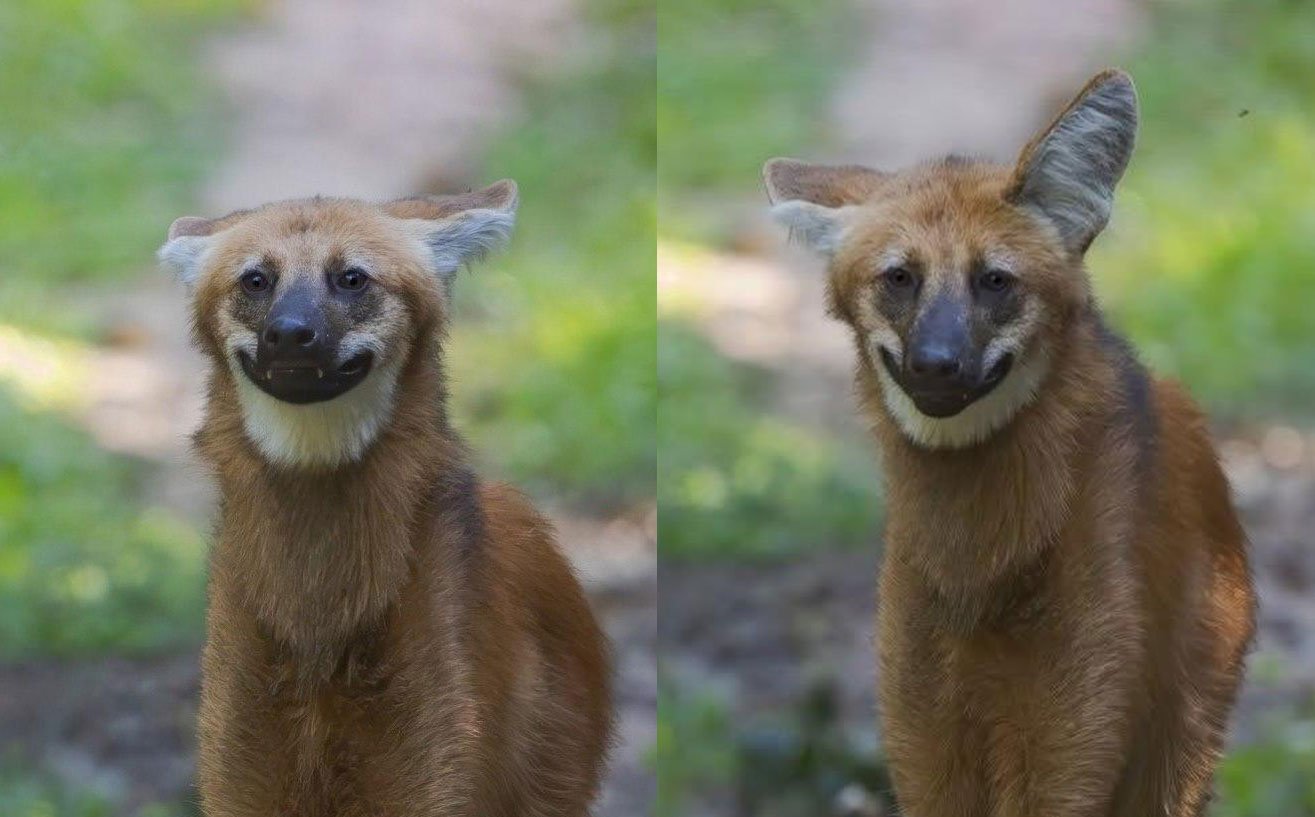Фишки iMessage в iOS 15, о которых вы могли не знать
В 2022 году мы не представляем свою жизнь без мессенджеров: WhatsApp, Telegram и Viber появились не так давно, но кажется, что они с нами всю жизнь. Как насчет того, что у Apple есть собственный iMessage, в котором собрано все необходимое? Мы уже рассказывали вам о том, почему это идеальный мессенджер для iPhone. Разработчики не забыли о нем: в iOS 15 он получил приятные нововведения, о которых вы, возможно, не слышали. На мой субъективный взгляд, они делают мессенджер от Apple еще умнее и даже лучше, чем существующие аналоги. В общем, если не пользовались, обязательно попробуйте: делюсь с вами несколькими наблюдениями об iMessage в iOS 15, которыми я уже активно пользуюсь.
iMessage стал лучше в iOS 15. Какие фишки появились?
Содержание
Что значит делиться статусом фокусирования
Многие наши читатели невзлюбили «Фокусирование» в iOS 15, а зря: считается, что функция должна помочь вам в работе и даже отдыхе, скрывая уведомления и заглушая звонки. Если вы думали, что на этом ее полномочия — всё, то это ошибка: «Фокусирование» интегрировали в iMessage, чтобы ваши друзья знали, что на вашем iPhone включен этот режим.
Делитесь статусом Фокусирования: ваши отправители будут в курсе, что вы, возможно, ответите не сразу
Отправитель не будет знать название режима и особенности его работы, но поймет, что вы ответите не сразу. Удобно, что функция «Поделиться статусом фокусирования» работает для каждого контакта по отдельности. Кстати, эта фишка работает в iMessage и FaceTime, но ее могут использовать и сторонние разработчики.
В нашем канале в Яндекс.Дзен мы рассказываем о том, о чем еще никто не знает!
Как ответить на сообщение в iMessage
Если раньше ответы на сообщения в iMessage (как и вся переписка) были весьма сумбурными, то в iOS 15 эту проблему решили: теперь при ответе на конкретное сообщение на экране оно будет отображаться сверху мелким серым шрифтом.
Сообщения иногда идут в хаотичном порядке: теперь вы будете знать, о чем идет речь
При этом под ним сразу написано количество ответов: нажав на них, будет отображаться вся ветка диалога по заданному сообщению — это реализовано даже лучше, чем в WhatsApp или Telegram, где нужно по крупицам собирать ответы на сообщения.
Основы основ: Что такое счёт Apple ID, зачем он нужен и как им пользоваться
Чаты в Айфоне
Если вы активно пользуетесь iMessage (или у вас просто десятки чатов, среди которых рекламные сообщения), вам пригодится способ закрепления важных контактов. Для этого смахните чат вправо и нажмите «Закрепить». Теперь важные контакты будут в самом верху экрана, чтобы лишний раз не скроллить список.
Закрепите важные чаты вверху списка, чтобы не искать их
Еще вы можете закрепить его вверху другим способом: удерживайте чат и перетаскивайте в самый верх экрана — он останется там. Вы можете располагать контакты в любом порядке с помощью удерживания и перетаскивания.
Читайте также: Как отключить озвучивание текста на айфоне
Отправлено вам iOS 15
В iOS 15 здорово реализована функция «Отправлено вам»: благодаря ей весь контент будет отображаться в приложениях, где это необходимо. Например, для фотографий есть отдельная папка в «Фото», откуда вы можете сохранять понравившиеся снимки. То же самое отобразится в Apple TV+, если вы получите ссылку на сериал из сервиса.
«Отправлено Вам» сортирует то, что вам отправили другие пользователи
Если эта функция включена для Safari, то в самом низу главной страницы у вас будет показан полученный контент в виде закладок: не помните, что это было? Нажмите на отправителя и у вас откроется тот отрывок переписки, когда вам прислали эту ссылку. В «Фото» будет отдельный раздел с полученными изображениями в iMessage.
Проблема: На iPhone звонит будильник, которого нет. Что делать?
Показ имени и фото
Ваши собеседники увидят такую плашку сверху, чтобы отображалось имя, фамилия и аватар
Фишка появилась еще в iOS 14, но о ней до сих пор не все знают, хотя это очень удобная опция. Суть в том, что ваши контакты получат обновленное имя и фото при следующей отправке. Грубо говоря, это то, благодаря чему вы можете не переживать за попадание в GetContact: в контактах ваших друзей будет отображаться ваше имя и фамилия так, как вы это записали. Да и аватарка будет стоять ваша же: можно, кстати, установить мемоджи на цветном фоне.
Есть вопросы об iPhone? Пишите в наш Telegram-чат: подскажем с решением проблемы
Перевести сообщение на русский язык
Допустим, кто-то прислал вам сообщение в iMessage на английском, а вы в нем не сильны. Конечно, можно скопировать его и вставить в Гугл Переводчик. А можно воспользоваться встроенной фишкой в iOS: нажмите на нужное сообщение и выберите «Перевести».
Переводить можно прямо из iMessage
Текст будет переведен с русского или английского языка с помощью встроенного приложения в iOS в отдельном окошке. При необходимости можно скопировать перевод, сменить язык, добавить в Избранное или открыть сам переводчик.
А что нового вы еще нашли в iMessage? Насколько практичны эти функции в повседневной жизни?